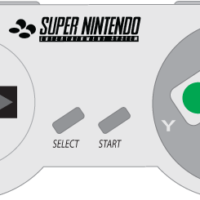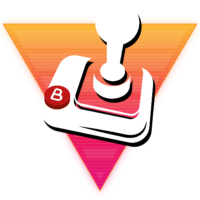Puesto al día el 22 de abril de 2024.

instalación de la versión 7.1.1-Reloaded [12/20]
las instrucciones para instalar recalbox en una raspberry pi 3 se hallan en download.recalbox.com: el método más sencillo consiste en utilizar raspberry pi imager para descargar e instalar la última versión de recalbox en una tarjeta SD.
instalación de raspberry pi imager
sudo snap install rpi-imager
rpi-imager
una vez abierta la aplicación, basta con seleccionar un sistema operativo y la tarjeta SD de destino:
Operating System > Choose OS > Emulation and game OS > Recalbox > Recalbox 7.1.1-Reloaded (Pi 3)
concluida la operación de write, ya se puede introducir la tarjeta SD en la raspberry pi 3 porque recalbox está instalado.
actualización a la versión 7.2.2-Reloaded [07/21]
menú > actualizaciones > actualización disponible > sí
configuración
ssh: acceso como root mediante secure shell
ssh root@192.168.1.7RECALBOX ROOT
«Root Access» en RecalboxOS Gitbook.
root@192.168.1.7’s password:
donde la dirección IP de la raspberry pi 3 con recalbox es 192.168.1.7 y la contraseña, «recalboxroot». dicha contraseña se puede comprobar (que no modificar) desde la interfaz gráfica:
menú > opciones avanzadas > seguridad > contraseña root > recalboxroot
claves ssh como método de identificación
a 6 de octubre de 2021, recalbox (en su versión 7.2.2) formatea la partición /recalbox/share como exfat:
blkid/dev/mmcblk0p2: LABEL="SHARE" UUID="412A-CEB7" TYPE="exfat"
y, en tanto que el sistema de archivos exfat no soporta el sistema de permisos de linux, no es posible modificar los permisos de la carpeta /recalbox/share/.ssh a 700 como sería necesario para utilizar claves ssh en lugar de una palabra de paso.
sshpass para la introducción automática de la contraseña
man sshpasssshpass is a utility designed for running ssh using the mode referred to as «keyboard-interactive» password authentication, but in non-interactive mode.
sudo apt install sshpass
sshpass -p 'recalboxroot' rsync -avzP ~/roms/megadrive/ root@192.168.1.7:/media/usb0/recalbox/roms/megadrive/
cambio de la contraseña de root
mount -o remount, rw /«Root Password» en RecalboxOS Gitbook.
passwd
pero la nueva contraseña se perderá después de cada actualización del sistema.
disco duro externo
menú > configuración de sistema > almacenamiento > archivo
donde «archivo» es la etiqueta del disco duro externo (en este caso). una vez aceptado el cambio, el sistema se reinicia y traslada el directorio recalbox al dispositivo en cuestión (se generan de nuevo los archivos de configuración y se pierden los roms que se hubieran añadido a la memoria interna).
mediante consola, se puede comprobar la ubicación del dispositivo externo en la raíz del sistema:
df -h/dev/sda1 457.5G 189.7G 244.5G 44% /var/recalboxfs
/dev/sda1 457.5G 189.7G 244.5G 44% /recalbox/share
/dev/sda1 457.5G 189.7G 244.5G 44% /media/usb0
la raíz del disco duro externo está en /media/usb0 y, en /media/usb0/recalbox, se encuentra el directorio que ha trasladado recalbox, donde se almacenan las bios, los trucos, los pantallazos, las partidas guardadas, etcétera… y, ante todo, las roms:
/media/usb0/recalbox/roms/
nuevos juegos preinstalados
con la versión 7.2, aparecen nuevos juegos preinstalados entre los títulos del menú aunque no se encuentran en los directorios de las roms:
con la versión 7.2.2-Reloaded
menú > configuración de juegos > ocultar juegos preinstalados > on
con la versión 8.1.1-Electron
menú > configuración de interfaz > filtros de juego > ocultar juegos preinstalados > on
sistema virtual arcade
## Arcade metasystem
/recalbox/share/system/recalbox.conf, versión 9.1-PULSTAR
## Activate the Arcade metasystem to group all games from piFBA, FBN (libretro), MAME and optionally Neogeo
## into a single «Arcade» system.
es decir, si se quieren agrupar todos los sistemas de arcade (mencionados arriba) en un mismo apartado llamado arcade, puede activarse el sistema virtual arcade desde el menú principal de recalbox:
menú > opciones avanzadas > sistemas virtuales > sistema virtual arcade > habilitar el sistema virtual arcade > on
entre las opciones del sistema virtual arcade, es posible incluir los juegos de neogeo dentro de arcade, ocultar los sistemas originales (para evitar duplicados: por ejemplo, mostrar a la vez las opciones arcade y mame) o seleccionar la posición de arcade en la lista de sistemas:
menú > opciones avanzadas > sistemas virtuales > sistema virtual arcade > incluir neo-geo
menú > opciones avanzadas > sistemas virtuales > sistema virtual arcade > ocultar sistemas originales
menú > opciones avanzadas > sistemas virtuales > sistema virtual arcade > posición
la posición de arcade en la lista de sistemas depende, en primer lugar, de la clasificación de sistemas:
menú > configuración de interfaz > clasificación de sistemas > defecto
es decir, si se cambia «defecto» por «nombre», la posición de arcade definida en el sistema virtual de arcade no se tendrá en cuenta.
sistema lightgun
menú > opciones avanzadas > sistemas virtuales > mostrar sistema lightgun > off
salvapantallas de demostración
The demo mode is nothing more or less than a screensaver that runs your games in the background.
«screensavers» en Recalbox Wiki
se activa como sigue:
menú > configuración de interfaz > protector de pantalla > comportamiento de pantalla > modo de demostración
tiempo de duración de la demo
es stop
nano /recalbox/share/system/recalbox.conf## Demo screensaver parameters ## Set the system list from which ES will run random games. ## Empty list or unexisting key means all available systems global.demo.systemlist=3do,amigacd32,atari2600,atari5200,atari7800,daphne,fbneo> ## Default demo game sessions last 90s. Change this value if you want shorter o> global.demo.duration=120 ## Default game info screen duration lasts 6s. Change this value if you want sh> global.demo.infoscreenduration=9
salvapantallas de video
The game clip mode will use the videos from your scraped games to display them on the screen as a screensaver.
«screensavers» en Recalbox Wiki
se activa como sigue:
menú > configuración de interfaz > protector de pantalla > comportamiento de pantalla > gameclip
scrapeo de videos
los videos de los juegos se obtienen mediante el scraper de recalbox:
menú > scraper > opciones de scraper > seleccionar tipo de video > video optimizado (recomendado)
menú > scraper > obtener nombre del juego > resultado de scrapeo
menú > scraper > filtro > todos los juegos
menú > scraper > sistemas > seleccionar todo
menú > scraper > obtener datos ahora
salida de audio
menú > configuración de audio > salida de audio > HDMI / DISPLAYPORT – HDMI
si este cambio no persiste después de reiniciar el sistema, puede fijarse vía consola en el archivo de configuración de recalbox:
es stop
nano recalbox.conf## Set the audio device (auto, hdmi, jack)
audio.device=hdmi
región del tema
menú > configuración de interfaz > configuración del tema > región del tema > EU
mediante el cambio de US a EU, sega genesis pasa a llamarse sega mega drive.
ROMs
ubicación de las roms
cada sistema de juego tiene su propia carpeta dentro del directorio roms:
almacenamiento interno
/recalbox/share/roms/
almacenamiento externo
/media/usb0/recalbox/roms/
copia de archivos vía rsync
rsync -avzP ~/roms/megadrive/ root@192.168.1.7:/media/usb0/recalbox/roms/megadrive/
de este modo, se copian todos los contenidos de ~/roms/megadrive a la carpeta /media/usb0/recalbox/roms/megadrive de recalbox (que, en este caso, se encuentra en el disco duro externo: /media/usb0/).
rsync lacks old-style
This rsync lacks old-style –compress due to its external zlib. Try -zz.
si se produce este error al ejecutar rsync, basta con añadir -zz a la instrucción:
rsync -avzP -zz ~/roms/megadrive/ root@192.168.1.7:/media/usb0/recalbox/roms/megadrive/
superposiciones: overlays o bezels
los bezels o marcos son un tipo de superposición (overlay) que cubre los márgenes en negro que quedan a los lados de la pantalla cuando su proporción (por ejemplo, 16:9) es mayor a la proporción del emulador (4:3).


existen paquetes de marcos preparados para sistemas y para juegos: valgan como ejemplo los Retropie / Recalbox / Batocera overlays packs de cosmo0 o el [Recalbox 7.x] Pack Overlays de Recalbox Forum.
overlays de sistema
un marco de sistema o emulador se compone de tres archivos:
- /recalbox/share/system/configs/retroarch/amstradcpc.cfg
- /recalbox/share/system/configs/retroarch/overlays/amstradcpc.png
- /recalbox/share/system/configs/retroarch/overlays/amstradcpc_overlay.cfg
este marco se aplica del mismo modo a todos los juegos del emulador correspondiente (amstrad cpc, en este caso).
overlays de roms
el marco de una rom se compone, a su vez, de tres archivos distintos:
- /recalbox/share/overlays/mame/chinagat.zip.cfg
- /recalbox/share/overlays/mame/16-9/chinagat.png
- /recalbox/share/overlays/mame/16-9/chinagat_overlay.cfg
al final del primer archivo de configuración, se encuentra la ruta a los archivos de la superposición:
nano /recalbox/share/overlays/mame/chinagat.zip.cfginput_overlay = "/recalbox/share/overlays/mame/16-9/chinagat_overlay.cfg"
captura de pantalla con bezel incluido
en cualquier momento, se puede realizar una captura de la pantalla completa (marco incluido) vía ssh:
raspi2png -p chinagat.png
en este caso, la captura de pantalla se guarda en /recalbox/share/system como chinagat.png.
atajos
estas combinaciones de botones funcionan durante el juego:
comandos básicos
SELECT= introduce un crédito (en los arcades).HOTKEY + START= sale del juego y regresa al menú de recalbox.HOTKEY + A= reinicia el juego.HOTKEY + IZQUIERDA= retrocede en la partida.HOTKEY + DERECHA= avanza rápido en la partida.
estados de juego ó states
HOTKEY + Y= crea un punto de guardado en la ubicación actual.HOTKEY + X= carga el último punto de guardado.HOTKEY + ARRIBA / ABAJO= selecciona un punto de guardado de diez posibles (0-9).
otros
HOTKEY + L1= realiza una captura de pantalla.HOTKEY + R3= graba una secuencia de video.HOTKEY + B= accede al menú de RetroArch.
teclado
equivalencia de los botones del mando con las teclas del teclado:
A = SB = AX = PY = LStart = EntrarSelect = EspacioL1 = RePágR1 = AvPágHOTKEY = Esc
ratón
A = botón izquierdoB = botón derecho
problemario
edición de archivos en consola
nano recalbox.confError opening terminal: xterm-256color.
si se produce este error al llamar a nano, basta con establecer antes el terminal del sistema:
export TERM=xterm
edición de recalbox.conf en consola
es stop
nano /recalbox/share/system/recalbox.conf
antes de editar el archivo de configuración recalbox.conf, es necesario detener EmulationStation o, de lo contrario, no se guardarán los cambios (con EmulationStation en marcha, se reescribirá el archivo de forma automática).
overlay de 1080 descuadrado
si se producen problemas de encuadre con una capa de superposición de 1080 en una pantalla de 1920×1080, es necesario comprobar si se está empleando la salida HDMI adecuada:
tvservice -sstate 0xa [HDMI CEA (4) RGB lim 16:9], 1280×720 @ 60.00Hz, progressive
tvservice --modes=CEAGroup CEA has 15 modes:
[…]
mode 5: 1920×1080 @ 60Hz 16:9, clock:74MHz interlaced
[…]
es stop
nano /recalbox/share/system/recalbox.confglobal.videomode=CEA 5 HDMI
reboot
tvservice -sstate 0xa [HDMI CEA (5) RGB lim 16:9], 1920×1080 @ 60.00Hz, interlaced
salida de video composite
es posible que, en la versión 8.0.2-Electron de recalbox, la salida de video composite siga sin dar señal y se vea todo negro. según proponen en Recalbox Wiki, debería valer con introducir las siguientes líneas en el archivo /boot/recalbox-user-config.txt:
mount -o remount,rw /boot
nano /boot/recalbox-user-config.txtdtoverlay=vc4-kms-v3d,cma-128,composite=1
sdtv_mode=2
hdmi_ignore_hotplug=1
hdmi_force_hotplug=0
audio_pwm_mode=2
disable_fw_kms_setup=1
marco en negrita las líneas que deberían bastar según Recalbox Wiki, pero, como la salida de video composite seguía sin dar señal en mi caso, parece necesario añadir también las directrices dtoverlay, hdmi_force_hotplug y disable_fw_kms_setup.
por último, hay que introducir la directriz video=Composite-1:720x576@50ie entre fastboot y noswap dentro de /boot/cmdline.txt:
nano /boot/cmdline.txtdwc_otg.fiq_fix_enable=1 sdhci-bcm2708.sync_after_dma=0 dwc_otg.lpm_enable=0 console=tty3 consoleblank=0 loglevel=3 elevator=deadline vt.global_cursor_default=0 logo.nologo splash label=RECALBOX rootwait fastboot video=Composite-1:720×576@50ie noswap
scraper: no encuentra nada
en tal caso, siendo que recalbox está en su última versión, se puede probar a buscar con el nombre en bruto de los archivos en lugar de intentarlo con los «resultados de scraper»:
menú > scraper > obtener nombre del juego de > nombre de archivo en bruto
menú > scraper > obtener datos ahora
luego, una vez se han obtenido las imágenes, se pueden restaurar los nombres de los juegos volviendo a realizar una búsqueda completa con los «resultados de scraper» (de este modo, los nombres se reponen y las imágenes no se pierden).
fuentes
- «Create your own recalbox» en Recalbox.
- «[Recalbox 7.x] – Pack Overlays» en Recalbox Forum.
- «Retropie / Recalbox / Batocera overlays packs» de cosmo0 en Github.
- dauhauns, «Recalbox 8.0 does not have support for composite video yet, since Recalbox 7.2» en GitLab, 2021.